Capitolo 3
Portare l'ufficio online: come usare gli Spazi di lavoro di Trello
Gli Spazi di lavoro sono l'hub di navigazione dei tuoi gruppi, il luogo in cui trovare, condividere e collaborare a qualsiasi bacheca facilmente. È una specie di ufficio digitale dove tutto e tutti sono al posto giusto.
Panoramica della sezione
In questa sezione scoprirai:
Introduzione agli Spazi di lavoro
Gli Spazi di lavoro sono l'hub di navigazione dei tuoi gruppi, il luogo in cui trovare, condividere e collaborare a qualsiasi bacheca facilmente.
La tua organizzazione può avere uno Spazio di lavoro per il gruppo di prodotto con le bacheche relative al prodotto e un altro Spazio di lavoro per il gruppo marketing con le bacheche relative al marketing.
Con il tempo, un reparto può rendersi conto di aver bisogno di ulteriori Spazi di lavoro da destinare a collaborazioni particolari. L'abbonamento a Enterprise non è limitato a un solo Spazio di lavoro, quindi non esitare a creare spazi che riflettano lo stile della tua azienda e ne supportino le preferenze e la produttività.
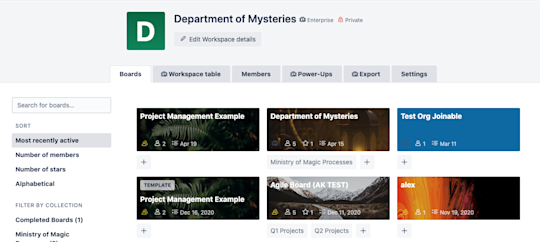
Quando ti unisci a Trello, vieni aggiunto automaticamente a uno Spazio di lavoro. Lo stesso discorso vale anche per le bacheche: tutte le bacheche devono appartenere a uno Spazio di lavoro.
Aggiorna i dettagli del tuo Spazio di lavoro selezionando Modifica dettagli dello Spazio di lavoro nella parte superiore dello Spazio di lavoro.

Da qui puoi:
- caricare o modificare il logo del tuo Spazio di lavoro selezionando il logo attuale
- selezionare la tipologia del tuo Spazio di lavoro dal menu a discesa
- scegliere un nome breve per il tuo Spazio di lavoro o il nome da mostrare nell'URL dello Spazio di lavoro
- includere l'URL a un sito web esterno
- includere una descrizione del tuo Spazio di lavoro
Puoi anche aggiungere bacheche specifiche a una raccolta dal tuo Spazio di lavoro: in breve, è un modo semplice ma efficace per raggruppare e filtrare le schede che vengono visualizzate nella vista del tuo Spazio di lavoro.
Ottenere una prospettiva fra bacheche con la vista Tabella dello Spazio di lavoro
Dalla scheda Tabella dello Spazio di lavoro, gli amministratori dello Spazio di lavoro possono vedere rapidamente le schede delle bacheche all'interno dello Spazio di lavoro.
Seleziona una bacheca dal menu a discesa Aggiungi bacheche per popolare la tabella di schede. Usa il menu a discesa Filtri rapidi a destra del campo della bacheca per filtrare le schede, oppure seleziona l'intestazione di ogni colonna per affinare i risultati. Filtra per:
- Tutte le schede
- Schede assegnate a te
- Date di scadenza
- Membri assegnati
- Lista
- Etichette
Condividi una vista a cui hai applicato un filtro specifico con un collega (o aggiungila ai segnalibri per usarla in un secondo momento) selezionando il pulsante Aggiungi ai segnalibri. Copia il link fornito e condividilo.
Nota
Solo i membri del gruppo che dispongono dei permessi per visualizzare le bacheche che hai selezionato in questa vista vedranno i dettagli della vista filtrata.
Introduci i tuoi colleghi
Riduci il rischio di fraintendimenti nelle comunicazioni (o della paura di essere "tagliati fuori" dalle attività lavorative) invitando tutti i membri del gruppo pertinenti in uno Spazio di lavoro. I membri dello Spazio di lavoro devono essere in possesso di una licenza Enterprise per potersi unire a uno Spazio di lavoro Enterprise.
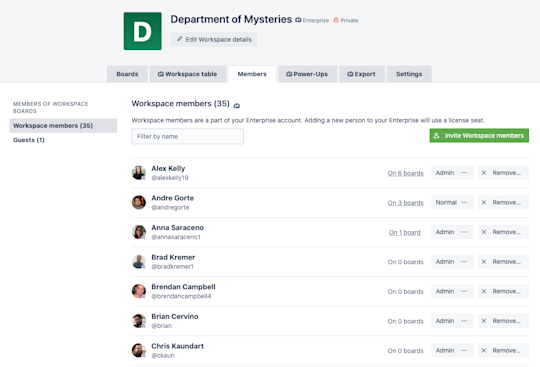
Dalla scheda Membri puoi:
- applicare un filtro in base a un membro o un ospite specifico dello Spazio di lavoro
- visualizzare le bacheche assegnate a un membro specifico
- modificare i permessi dei membri (se i tuoi permessi te lo consentono) e rimuovere o disattivare un membro (se i tuoi permessi te lo consentono)
Nota
Se inviti un membro del gruppo senza licenza a unirsi al tuo Spazio di lavoro, questa persona verrà convertita in un membro dello Spazio di lavoro con licenza e utilizzerà una postazione di licenza disponibile. Scopri di più sui membri con licenza nel Capitolo 9.
Visualizzare i Power-Up abilitati
Gli amministratori dello Spazio di lavoro possono visualizzare velocemente tutti i Power-Up, noti anche come integrazioni, abilitati all'interno dello Spazio di lavoro dalla scheda Power-Up.
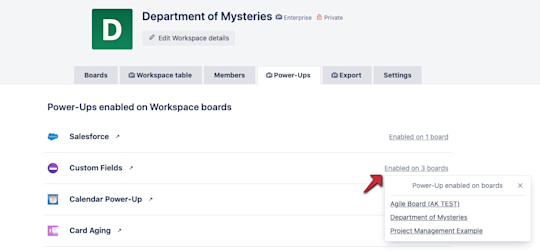
Seleziona i dettagli all'estrema destra di ogni Power-Up per vedere una lista delle bacheche in cui il Power-Up è attualmente abilitato. Accedi direttamente a una bacheca specifica selezionandola dalla lista.
Esportare dati dello Spazio di lavoro
Gli amministratori dello Spazio di lavoro possono esportare le bacheche all'interno dello Spazio di lavoro sia in formato CSV che JSON dalla scheda Esporta. Seleziona l'opzione Includi allegati originali per includere gli allegati della scheda come file .zip.
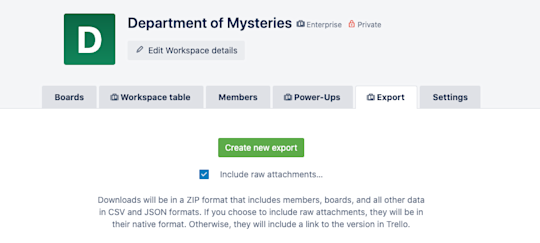
Gestire le impostazioni dello Spazio di lavoro
La scheda Impostazioni dei tuoi Spazi di lavoro contiene i permessi che hanno un impatto su ogni bacheca e membro nello Spazio di lavoro. Generalmente i permessi visibili agli utenti vengono impostate dall'amministratore Enterprise. Di conseguenza, è possibile che alcune impostazioni, contrariamente ad altre, possano essere modificate dagli utenti.

- Visibilità dello Spazio di lavoro: indica chi può vedere lo Spazio di lavoro. Solo i membri dello Spazio di lavoro possono accedere alle bacheche all'interno dello Spazio di lavoro e modificarle. Restrizioni di appartenenza allo Spazio di lavoro: applica requisiti specifici del dominio e-mail per i membri del gruppo.
- Restrizioni per la creazione delle bacheche: specifica quali membri possono creare bacheche all'interno dello Spazio di lavoro.
- Restrizioni per l'eliminazione delle bacheche: specifica quali membri possono eliminare bacheche all'interno dello Spazio di lavoro (Nota: le bacheche eliminate non possono essere recuperate).
- Restrizioni per gli inviti nelle bacheche: seleziona il tipo di membro (membro dello Spazio di lavoro o Enterprise) che può essere aggiunto a una bacheca.
Gli amministratori Enterprise impostano le restrizioni ai permessi per il livello Enterprise e possono scegliere di concedere agli amministratori della bacheca la possibilità di definire questi permessi. Puoi scoprire di più sugli amministratori Enterprise e sui permessi per il livello Enterprise passando direttamente al Capitolo 10.
Ora che sai cosa sono gli Spazi di lavoro, è il momento di parlare dei Power-Up (ovvero le integrazioni)